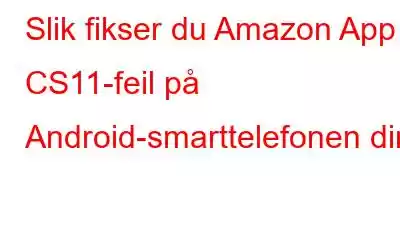Hvis du mottar Amazon App CS11-feilen på Android-smarttelefonen din, så ikke bekymre deg, min venn; du er ikke alene. Nylig har flere brukere rapportert at de støter på Amazon App CS11-feilen når de forsøker å bruke Android-smarttelefonene sine for å besøke Amazon Marketplace.
Hvis du ofte bruker Amazon-applikasjonen, kan dette problemet plage deg, og du vil ønsker utvilsomt å finne en løsning. Vi vil forklare deg årsaken til dette problemet og hvordan du løser det!
Les også: Hvordan identifisere Amazons uautoriserte kjøpssvindel?
Hva er Amazon App CS11-feil?
Amazon App CS11-problemet oppstår på Amazon-applikasjonen, og det er vanligvis ikke et resultat av noe du har gjort. Koden sier vanligvis: «Beklager, noe gikk galt; vi jobber med å fikse det. (CS11)." Dette problemet oppstår når en bruker åpner Amazon-appen eller prøver å utføre en spesifikk oppgave, for eksempel å gå inn i handlekurven eller sjekke ut.
Årsaker bak Amazon-appen CS11-feil?
Denne spesielle feilkoden kan oppstå som et resultat av forskjellige årsaker. Det skjer av og til på grunn av stor trafikk på nettsiden eller appen deres, som kan være i høytiden eller på salg. Et serverbrudd kan noen ganger utløse denne feilkoden. Også en feil i Amazon-appen kan være årsaken til det.
Les også: Slik tar du opp Amazon Prime-video uten svart skjerm
Hvordan fikser du Amazon App CS11-feil Android-smarttelefon?
Du må vente litt før problemet løses fordi det oppstår på Amazons side. I mellomtiden kan du prøve reparasjonene nedenfor for å fikse Amazon-feilkoden CS11.
Les også: Beste Amazon-prissporere for å spore prisfall under Black Friday
1. Oppdater applikasjonen
Når du bruker en utdatert Amazon-app som nå ikke er kjent med Amazon-serverne, kan du oppleve feilkoden CS11. I dette tilfellet kan oppdatering av appen til den nyeste versjonen løse CS11-problemet. For å gjøre det, følg trinnene nedenfor:
- Åpne «Google Play Store»-appen på smarttelefonen din, og trykk på øverst til høyre på skjermen din "Profil."
- Klikk på alternativet "Administrer apper og enhet" fra hurtigmenyen.
- Under "Oversikt"-fanen klikker du på "Oppdateringer tilgjengelig."
- Nå her finner du alle appene som må oppdateres.
- Finn "Amazon-appen" fra listen og klikk på "Oppdater"-knappen rett ved den.
2. Tøm Amazon App Cache & Data
Apper kan av og til slutte å svare, og problemet kan løses ved å tømme appens buffer og data. For det, følg trinnene nedenfor:
- Naviger til Amazon-appen og trykk lenge på den til et popup-vindu vises.
- Klikk nå på "Appinfo"-ikonet.
- Under appinformasjonen siden, finn og trykk på alternativet "Lagring og hurtigbuffer".
- Her finner du alternativene for å tømme "Lagring" og " Cache."
- Velg først alternativet "Tøm lagring". Et vindu vil dukke opp for å bekrefte handlingen; velg "OK."
- Trykk deretter på "Tøm buffer" for å tømme all buffer knyttet til applikasjonen.
- Åpne enhetens innstillinger, naviger til "Generelt" eller "System." og klikk på den.
- Trykk nå på «Dato og tid»-innstillingene.
- Sørg for at klokkeslettet og datoen er nøyaktige ved å trykke på dem.
- Aktiver "Angi dato og klokkeslett automatisk" hvis du har t.
- Naviger til Amazon-appen og vent til et popup-vindu vises.
- Klikk nå på "Appinfo"-ikonet.
- Under appinfosiden trykker du på "Force Stop" alternativet.
- En popup vil vises for å bekrefte handlingen. Velg "OK."
- Naviger til Amazon-appen og vent til et popup-vindu vises.
- Trykk nå på "Avinstaller".
- Og trykk "OK" når bekreftelsesvinduet vises.
- Åpne nå «Google Play Store» og skriv «Amazon» i søkefeltet.
- Trykk deretter på "Installer"-knappen.
3. Bekreft innstillinger for dato og klokkeslett
Dette problemet kan av og til være forårsaket av et dato- og klokkeslettkonfigurasjonsproblem. Det er derfor du bør sjekke dato- og klokkeslettkonfigurasjonen. For å gjøre det, følg trinnene:
Les også: 10 beste gratis VPN-er for Firestick i 2022
4. Tving stopp av appen
Du har oppdatert appen flere ganger og til og med tømt bufferen, men du ser fortsatt Amazon App CS11-feilmeldingen på Amazon-appen. I dette tilfellet bør du tvangsstoppe appen din. Følg trinnene nedenfor:
5. Installer appen på nytt
Hvis du har brukt alle løsningene nevnt ovenfor, får du fortsatt Amazon App CS 11-feil. I I dette tilfellet må du avinstallere og installere programmet på nytt. Følg trinnene nedenfor:
Les også: Hvordan få gratis Amazon Prime e-bøker fra Kindle Bookstore?
For å avslutte dette
Feilkoder er ofte upraktiske og noen ganger alarmerende, men det er ikke behov for angst i dette tilfellet. Bare følg vår trinnvise veiledning, og du vil kunne fikse denne Amazon App CS11-feilen. Du kan prøve å kontakte Amazons kundestøtte for å få hjelp hvis du fortsatt ser feilen. Amazon app cs11 feil iOS-feil kan fikses ved hjelp av lignende løsninger. Ikke glem å dele det med vennene dine, og hvis du har en annen mulig metode for å fikse problemet, gi oss beskjed i kommentarene nedenfor.
Les: 0